电脑组装、使用与维护笔记总结 与个人感想
班级 10
姓名
学号 20102113310034 海洋科学2班 田茂金
2011/11/1
第一周
1.电脑硬件设施的市场行情及保修,软件设施如系统及一些小软件(如测试cpu、显卡的小软件)
2.介绍了一下当下流行的笔记本。
3.介绍了一下文件的格式(如Rw为可写入的)
4.介绍了一下N卡的行情如Nydia(英伟达)、A卡如ATI(冶天)
5.简单讲了一下bios,intel
6.介绍了无线上网卡(需要用SIM卡)和无线网卡(WLAN)
个人感想:课后我结合老师讲的去阅读了先前买的微型计算机,又重新了解了一下现在电脑界的行情,笔记本更新换台较快,年后买的联想Y460已经落伍,取而代之的是联想Y470。Cpu也由原来的酷睿i3升级到了现在的酷睿i5。所有的一切给我的感觉就是计算机行业正在飞速的向前发展着。我上网查阅资料了解了一下电脑的硬件设施和软件系统,知道了硬件设施中cpu相当与整台电脑的大脑,处理各种信息,这让我更加了解了自己每天都在使用的计算机,以便于以后更好的利用它。
第二周
主要讲了bios设置
开启bios设置每个品牌的笔记本都有可能不同,要想开启bios设置,开机是就要看他的提示(键盘上的pause键可暂停开机画面)
Bios设置,大多数笔记本电脑为F2键(其中惠普为F10),台式机为delete。
光盘:蓝色(DVD)、黑\白(CD)
介绍了外接光驱、U盘等。
快捷键(惠普)的使用:
F9=Boot Menu(启动菜单)F10=Setup(设置)
F11=Recovery F12=Network Service Boot
讲解了系统盘的安装(系统盘在安装的时候默认安装到C盘) 例如惠普:
Setup→进入BIOS设置界面→System Information(cpu型号、内存等信息)
Standard CMOS Features(硬盘)
Adoanced BIOS Featuers
CDROM(光驱)
First Boot Device [Hard Disk]意思为第一启动项为硬盘
安装光盘系统需要将Hard Disk 该为 CDROM
之后按F10保存并重启电脑开始安装系统
系统安装完毕后要备份(即一键GHOST)
WinPE:虚拟(不能进入系统是用WinPE来进入系统删除一些正常界面下不能删除的文件)
把U盘刻成可启动的U盘(一般为WinPE);因为用U盘启动电脑要比用光驱光盘快很多。
加密:加密分为软加密和硬加密
软加密为系统加密,即用自己安装的系统来设置管理员设置密码来达
到加密的目的
硬加密为硬盘加密(高级别的加密)即进入BIOS设置界面来加密 管理员:XP系统为C盘下的“文档设置”,win7为C盘下的“Users” F12/F9=Boot Menu (启动菜单)
Load Deafaults Setting (恢复出厂设置)
3G上网卡
网卡有电信的(UIM卡)有移动/联通(SIM卡) Micro SD=TF卡 USB接口现在有1.1 、2.0、 3.0三种接口,现在传输速度最快的为3.0接口,并已经普及。
猫
猫上面的灯有ADSL灯:信号灯、LAN/PC(猫要正常使用,此等必须常亮)DATA(正常使用为不断闪烁)
RESET键为复位键 (猫死机时使用)
现在猫已经研发出电力猫:借助于电线来传输和下载
路由器:常规的路由器有五个口,一个进口,四个出口
2M网速相当于下载速度250kB
个人感想:回来宿舍之后练了一下进入BIOS设置界面,我的联想笔记本电脑为F2,看了一下自己电脑的配置,又逐步尝试了一下快捷键的使用,事实证明惠普的快捷键跟联想的快捷键不一样。在使用电脑的过程中我们宿舍的网经常自己断了,经过我观察,原因是猫的LAN灯不亮导致的,开始以为是因为猫工作时间太长,温度过高导致的,经过降温猫还是不连不上网,纠其原因,至今不明。在周六晚
上我们学院一个同学恰好电脑系统不能用了,我就用自己所学的知识来帮他重装系统,按F10进入惠普笔记本电脑的BIOS设置界面,首先我先把Language改为“简体中文”,之后我把他的第一启动项改为CDROM启动,放入我的联想的WIN7系统Setup盘,之后按F10保存并启动电脑,进入电脑之后开始重装系统,但是装到一半的时候显示安装被中断。不知道是什么原因。
我查阅资料知道,关于硬加密,如果自己忘记密码,此电脑就算是返厂也无法取消密码。这是一种非常好的保护商业秘密的加密方式。 第三周
开机时按F8进入安全模式→进入Windows高级选项菜单→最后一次正确的配置(用于驱动程序装错是可恢复到没装之前)/启用VGA模式(调试模式:回到最原始的分辨率)
XP为右键→属性→高级
Win7为右键→个性化设置
F11一键还原(Recoery) 和重新备份系统(Enter键→F1→重新备份系统)
路由器(包括有线路由跟无线路由)
有线路由的设置
1. 输入IP地址192.168.1.1或者192.168.1.0或192.168.18.1(一
般路由器上都有标识)
2. 输入用户名和密码(默认用户名跟密码为admin)
3. 快速设置/设置导向三种上网方式,选AOSL虚拟拨号(务必记清
楚宽带的账号跟密码)
4. 点击“下一步”→“完成”
电脑设置
本地连接→属性→Internet协议版本4(TCP/IPV4)属性→自动获取IP地址
无线路由器(多了加密功能)
无线参数 基本设置→SSID号:(数字、字母或者汉字)
安全类型:WPA/WPA2
PSK密码:(自己设置)系统会自动保存当系统重启时需要重新输入密码
网线(现在的网线一般为双绞线)
线的颜色依次为(橙白、橙、绿白、蓝、蓝白、绿、棕白、棕) 介绍了几款主流笔记本电脑
1. Thinkpad e420(特点:耐用、14英寸屏幕、最佳分辨率为1366
×768)
e125(11.6英寸屏幕、AMD E350处理器)
2. DELL 3400 商务系列(铝合金外壳:拉丝面板)
3. 惠普 4321(商务系列)
G4
4. asus a43
5. Samsung rv420
个人感想 听了冯老师的课之后,我在宿舍操作的时候发现并不是所
有的Win7系统的F11都是一键还原,例如我的电脑是家庭版的,F11就不是一键还原。而且我的Win7系统右键找不到个性化设置。有关路由器的设置,我设置我们的路由器不是按照老师讲的选择AOSL虚拟拨号,而是选择的动态IP方式,但是我们的网速一直不稳定,不知道是猫太旧,已经老化了,还是关于我设置路由器的方式的缘故。 第四周
首先讲了内存卡和光盘→Nero软件(刻录)
Ghost软件可手动备份系统和还原系统
Ultraiso软件 空白的U盘(刻录以前)
用压缩软件打开U盘(可以看到被病毒隐藏掉的文件)→看看有没有异常文件,异常文件立即删除
用压缩软件可检查→带储存功能的设备(U盘、MP3、MP4?)中的可疑文件
内存卡(闪存卡):M2卡(sony专用)迷你SD卡
现在用的最多的卡为TF卡和SD卡
内存卡的品牌:金士顿(Kingston)、浦诺菲、SanDisk等等
SSD卡:固态硬盘(用在平板电脑上)有些平板电脑有3G上网卡插槽
光盘(不用特别注意牌子)
DVD/CD-R:可记录的(一次性的,不可擦写)
DVD/CD-RW:可擦写的(但是不太实用)
光驱:RW(可写入的)
光盘擦写需要的时间CD:80min Video
DVD:120min Video
BDR:125min Video
刻录系统最好买好的光盘
BD-R:单层
BD-R DL:双层(容量大:50GB)
需要刻录软件→Nero软件(简单,但一般不用来刻录视频) ISO格式为映像文档
没有刻录机时,文件被保存到硬盘上(文件为*nrg)
刻录视频是用绘声绘影
Ultraiso软件:把ISO文件刻入U盘(把U盘刻录成可启动的)
个人感想: 我的笔记本电脑备份软件不是老师讲的ghost,但是两者大同小异,以前给人装系统的时候经常用ghost,可以说ghost是系统还原和系统备份的资深软件,总体来说还是比较好用的,除了选项文字都是英文。再就是用压缩软件打开U盘,我用Win7z打开我的U盘,确实发现有两个被病毒隐藏的文件,所以我觉得老师讲的这个小技巧还是挺好用的,再就是内存卡,我用过很多牌子的内存卡,比如说威刚跟金士顿,但是都用不了一个月就会坏掉,不知是不是盗版的。我从网上下载了个XP的ISO映像文件,想给电脑装个双系统,但是尝试几次仍未成功,希望老师如果能在结束这学期课之前在课上讲解一下。
第六周
病毒 autorun.inf(此病毒只能用DOS命令删除)
*.exe→感染文件夹→文件名.exe
用DOS命令删除中病毒的文件夹 :rd/s/g→空格→文件名→回车
运行→输入CMD(不区分大小写)→确定→d:回车
Rd/s/g→空格→文件名→回车
md空格 文件名 回车(此为用DOS新建文件夹)
ipconfig (快速查看IP地址)
快捷键:
Win7、XP;win+D→快速切换到桌面
Win7:win+空格→快速查看桌面
Win7、XP→Tab(后按)+Alt(先按):鼠标点不了的情况(松开到想要的界面)
Win7;Ctrl+win+Tab→3D界面(移到想要的界面,松开 ) XP:xin+L→快速锁屏
Ctrl+shift+Esc→调出任务管理器
Win7:鼠标左键选中碰到最上面→窗口最大化
Word中页面的设置:把鼠标指针放到标尺上,然后双击→出现页面设置的对话框
调桌面图标大小:Win:个性设置
XP:右键→属性→外观→高级→项目字体→注销
介绍了不同大小的显示器的分辨率
控制面板→用户账户→更改用户登录或登录方式
本地连接→属性→常规→把不需要的协议卸载
台式机控制面板→高清设置→音频I/O→接头连接→全选→OK Ghost软件:手动备份系统
进入WinPE→程序→Ghost→OK→local→Partition(分区)→to image(到文件)→OK→选择分区→OK→选择路径→file name→save(保存)→Fast(快速压缩)
还原系统
Local→Parition→From image→选中文件 、选中主分区→OK→YES
个人感想 老师讲的这个DOS命令删除和创建文件夹,我在10年暑假曾经接触过,但是至今很久没有用这个技巧。还有这个快捷键,win7和XP共用的快捷键可以用,但是Win7单独用的快捷键我的家庭版就不能用了。相反的,XP的例如快速锁屏和调出任务管理器的快捷键倒是能用,所以我觉得我这个Win7家庭版是XP向Win7发展的过渡版。有关用ghost分区,我也曾用过,老师上课讲解了一下,我也复习了一下,更加加深了我的印象,这个软件一般用在XP系统中。
第七周
1. 设置密码
2. BIOS→Set User Password→输入密码→确认密码→Advanced
BIOS Features→Security Option[setup]→把setup换成system→Secutity Option [system](保存、退出)→Load defaults Setting→输入Y→恢复默认设置
BIOS→HDC Conflgure As [AHCI]→把AHCI改成IDE或com 驱动软件 www.IBM900.com www.Dell800.com 可下载驱动(装32位系统时)
360安全卫士→功能大全→硬件大师/驱动
2.电脑的硬件设备
CPU 有AMD(938帧) 和 Intel (1155帧) 两大类
显卡 GT450、GT550 高端的显卡一般都带有风扇
内存条
网卡
Cpu散热器
个人感想 老师这次具体讲解了一下如何设置硬加密,回到宿舍,我打开电脑亲自试了一下,进入BIOS设置之后,根据老师讲的按部就班,很快将密码设置完成。这使我的电脑更具有安全性,能是电脑上的商业秘密就算别人偷走或者捡到电脑,也无法窃取。还有老师给看的视频,之前以为老师给放的是组装电脑的视频,没想到是电脑硬件设施介绍,我觉得老师讲解完各种硬件设备之后应该放段组装电脑的视频。
第九周
WORD
1. 上标 字体→上标/下标
工具栏空白处点右键→自定义→命令→插入→公式编辑器
2. 做目录
(1) 格式→制表位→制表位位置→输入40(文档中标尺的标题
所在位置)→对齐方式→右对齐→前导符→5?→设置→确
定
按Tab键→出现“??”→回车→按Tab
(2)(最佳方法)切换到大纲视图→定义1、2、3级标题→切换到页面视图→插入→引用→索引和目录→目录
选中目录→右键→更新域→更新目录
3. 把前一页的内容移到下一页(分页):
插入→分隔符→分页符
4. 插入页码:插入→页码
到某页重新开始编页码(从任意一页开始编页码):插入→分隔符→分页符类型→下一页→确定
编辑页码(页眉和页脚)→取消“链接到前一页”→设置页码格式→选起始页码
5.做个人简历
插入表格→插入照片
怎样将照片填充满表格:改变环绕方式为浮于文字上方
按ALT键可任意移动“︴”或可任意拖动照片
裁剪图片(也可按ALT键使其裁的更准确)
单独移动某格的线:选中此两格后在移动此线
插入文本框:将图片与文字说明组合 选中图片和文字→右键→组合 (Esc取消画布)
线表:表格自动套用格式→简明型→取消选中“末行”→应用 毕业论文中的图片用“上下型环绕”方式
将页面变成插向:文件→页面设置→插入点之后
个人感想 在做作业的时候我用到了老师上课讲到的生成目录,但是按照提示设置完标题找到索引和目录之后,点击生成目录,多次显示找不到索引,不知为何。开始以为是因为只有第一标题的原因,但经过多次尝试,最后在偶然的一次,目录生成了,但一开始不成功的原因却一直没有找到。还有这个插入页码,这个比较简单,按照提示,轻车熟路。最后还是希望老师在结束课程之前讲解一下双系统的安装方法。
第二篇:电脑组装、使用与维护大作业
海 南 大 学
20xx年~20xx年度第2学期
《电脑组装、使用与维护》公选课大作业
学 号:200100201310003
姓 名:陈齐林
年 级:
学 院:园艺园林
专 业:园艺
班 级:电脑组装、使用与维护课(4)班 任课教师:冯爱国
完成日期:
原创性声明
本人郑重声明:呈交的大作业是本人在结合生活实际知识和总结上课内容以及结合网络资源后取得的成果,没有抄袭他人的成果。
本声明的法律后果由本人承担。
作者签名(必须手签):年 月 日2
目录
一、课程基础知识题 ··············································································· 1
(一)小软件类 ······················································································ 1
(二)word类 ························································································· 2
(三)选购电脑及周边产品品牌 ··························································· 3
(四)技能技巧类 ·················································································· 4
二.程能课力发挥题 ··············································································· 4
(一)基本介绍 ······················································································ 4
(二)基本功能 ······················································································ 4
(三)操作 ······························································································ 4
(四)心得 ······························································································ 5
三、课程能力附加题 ··············································································· 5
(一)简介 ······························································································ 5
(二)具体操作 ······················································································ 5
1、建立工作文件 ···················································································· 5
2、输入统计资料 ···················································································· 6
3、估计回归模型 ···················································································· 6
(三)视频演示 ······················································································ 7 3
一、课程基础知识题
从这门课开始至今真的学到很多东西,可以说是受益匪浅,主要是感觉到很实用,我觉得这对我以后的学习和工作将带来巨大的便利之处。下面我会按知识点将老师讲授给我们的课堂知识做一个总结。
(一)软件类
1、sogou手写输入法。
有些字比较生僻,不懂它的读音时可以体会到其方便之处。
2、屏幕录像。可录制教学示范操作视频等。
①屏幕录像专家。需注意快捷键的使用。下载共享版 天狼星 注册机
②Screen 2影像撷取。此软件容量小,不会占很大空间。
3、格式转换工具:
非常方便,可以让文件在各种格式之间自由转换。比如可以将喜欢的电影台词转换成mp3格式,拷在p3里,随时随地听。
①格式工厂。操作简单
②完美者转码。操作比格式工厂更简单。
③超级转霸total ideo converter。提取音频和视频,复合。
④魔影工厂。转换速度很快。
4、桌面工具。
①yowindow2.0, 属一款华丽的天气屏保,软件画面显示出宁静的美景,景观变化反映所在地点实际的天气情况,本人认为很人性化。“程序→设臵屏保”
②神马导航。桌面导航软件。软件首创桌面图标化导航,自由搭配海量内容,便捷的一键搜索,为用户开启简单高效的桌面化上网生活。
5、绘画工具
①几何画板(sketchpad)。属教学软件。是一款适用于数学、平面几何、物理的矢量分析、作图,函数作图的动态几何工具。
②金山画王。一个为儿童设计的简单绘画工具,绘画的时候有声音、简单易操作的人性化界面。
6、家居设计。
①拖拖我的家。创想家居设计软件普及版。
②72xuan4D家居网络互动平台。
7、图像、文字编辑软件
①iSee图片专家。
②美图网系列软件。美图秀秀(图片处理),美图淘淘(有导入水印图片功能),美图拍拍(摄像头自拍),美图看看(最快的万能看图软件)。
③可牛影像
④picpick(屏幕抓图工具),PicPick包括功能强大的截屏工具、图像编辑器、取色器、调色板、像素标尺、十字线、量角器、白板等功能。
⑤HyperSnap7.0 截图工具 图像捕捉
⑥5dfly舞蝶飞创意空间
⑦影楼电子相册制作系统。制作电子相册
⑧iebook .制作电子杂志、画册。
⑨album editor
⑩xara3D v6.0汉化版。可以很简单地做出很棒的专业动态 3D 文字。 ?图章制作
?Movie Maker,制作视频。
1
8、6点报阅读器(原8点)。看报平台软件。天天6点、免费看报、本地报纸、权威信息。
9、刻录软件Nero Express。若是要视频刻录成光盘,视频格式要转成bup或vob格式。另外Fn+number-lock可以切换模式。
10、驱动精灵。
(二)Word类
1、后缀是“.doc”的为word2003文件,后缀是“ .docx”的为word2007文件。
2、双击工作界面左侧标尺出立刻出现“页面设臵”。
3、双击上侧标题栏,可实现窗口最大化和最小化的转换,此法可通用,如浏览器。
4、Ctrl+鼠标滚轮,可任意调整文档显示比例,向上滑增大,向下滑减小。此法适用于多种软件和场合,比如浏览网页。
5、字体。
①迷你字库安装新字体。法一:复制、粘贴;法二:“字体→安装新字体”。这字体很漂亮,如果使用,会给你的文件增色不少。当然装上之后,QQ聊天也可用,如果对方没有安装,就只能自己欣赏,不过最起码能让自己的心情更愉悦一些。打印时,如果打印店没装,那么可选择截图形式将字体保留,我之前做过一个PPT效果很不错。其实动手装一下也是完全可以的。
②大小。字体的大小可以更大,也可更下。直接输入即可。此法亦可推广。
6、插入新页码。
如果我们想把标题放在页首处或是将表格完整地放在下一页上,敲回车,加几个空行的方法虽然可以做到,但是,在调整前面的内容时,只要有行数的变化,原来的排版就全变了,还需要再把整个文档调整一次。这时,选择这种方法就好了。插入页:“插入→分隔符→分页符”;重起一页:“插入→分隔符→下一页”。
7、“工具→自定义→命令→格式”, 拖出可将常用的命令放到工具栏,可拖回。
8、格式输入,如上下标,下载Math Type 6.0数学公式编辑器(属小软件)。
9、选择性粘贴。
无格式粘贴,方便实用。“编辑→选择性粘贴→无格式文件”,双击即可,比“确定”快。此法通用。
10、排版。
①“查找→替换”
替换软回车(shift+enter可出现)
^L
硬回车enter
^P
全部替换
②拆分。“窗口→拆分”,左键双击取消。
③浮于文字上方。精细,细微移动,alt+鼠标左键。
④上下型环境。图片想放哪里放哪里。
⑤目录制作。
“格式→制表位→40→右对齐→5→设臵→确定→按tab→回车”。如果选择省略号会跳行。
11、特殊符号。
2
①-⑩ 输入V2.
?-?输入246a-246f→选中→Alt+X输入
?-?2470-2473→选中→Alt+X输入 ###→enter键 ~~~→enter键 ===→enter键 ***→enter键
(三)选购电脑及周边产品品牌
1、电脑:联想E40 E41;三星

R310 ;东芝L600-88R 581/59/
2、台式机显示器: 三星、MaYa
3、鼠标键盘类:雷柏(RAPOO,知名无线外设品牌,无线外设厂商)、新贵(NEWMEN,致力于电脑周边产品的专业键盘鼠标制造商)
4、机箱:佑泽、多彩、大水牛
5、上网本 :Atom N270 Z550
(四)技能技巧类
1、单击快速启动栏,可快速启动。尤其是快速找到桌面,很快。这点我觉得很受用。
2、打开文件的最快方式:双击。不要选择“右击→打开方式”,很慢。
3、徽标键win+D迅速显示桌面;win+L迅速切换到登录界面
4、win+tab;win+ctrl+tab;win+空格;win+P切换
5、若在桌面找不着输入法,输入ctfmon.exe可以快速调出输入法,选择属性,显示语言,键盘,(输入法)停靠于任务栏
6、设臵路由器:电脑组装:网线里有8根分线(4对双绞线),颜色:红白与红,蓝白与蓝,绿白与绿,棕白与棕。
①本地连接,属性,Internet 协议版6,自动获取IP地址;②状态,获取IP 地址,③输入网址192.168.1.1,输入用户名admin,密码admin进入路由器进行设臵。
5、视频学习类:
视频:①电脑维护从菜鸟到高手之路②惠普笔记本出问题③富士康④我们今年二十七八岁
6、组装与维修类
F8 尝试删除
安全模式
VGA模式显示功能
刷新率85Hz
最后一次正确的配臵 正常启动Windows
电脑组装:网线里有8根分线(4对双绞线),颜色:红白与红,蓝白与蓝,绿白与绿,棕白与棕。
7、BIOS(coms) Del
3
F10光盘Boot 光盘→First Boot Device →hard disk
Main Post Delay No use F10 [OK]
分区 主 “是”活动
应用
恢复XP到C盘
硬盘快速分四区→恢复XP到C盘 在此之前复制资料
二、课程能力发挥题
这一学期以来,老师介绍了各种各样的软件。其中,我对《屏幕录像专家》这款软件比较感兴趣。有时候,我们需要给别人演示如何操作软件等,如教学操作演示,如果用语言或者文字表达,会很麻烦,而且不直观,那么这时如果用《屏幕录像专家》将全过程录制下来,就可以很形象地将操作的全部过程以视频的形式展现出来,让人欣然接受。下面我就对该软件做一下简单的介绍。
(一)基本介绍
《屏幕录像专家》是一款专业的屏幕录像制作工具。以下是在多特软件站上找到的关于最新的该软件下载的信息。这可以让我们对它有一定的了解。
屏幕录像专家 V2011 Build0325| 强大的屏幕录像软件
软件大小:7.45MB
下载次数:1041612
软件授权:共享软件(可使用,有功能限制) 软件语言:简体中文
开 发 商:天狼星软件
更新时间:2011-03-29 11:12:43
应用平台:Win7/Vista/WinXP/Win2003/Win2000/
(二)基本功能。
其基本功能很多,下面我就把个人认为比较强大的十大功能罗列如下:
1.支持长时间录像并且保证声音同步。
2.录制生成EXE文件,不需附属文件,也可生成avi格式。
3.支持后期配音和声音文件导入,使录制过程可以和配音分离。
4.录制目标自由选取:可以是全屏、选定窗口或者选定范围。
5.鼠标点击自动提示功能。
6.自由设臵EXE录制播放时各种参数。
7.支持合成多节EXE录像。录像分段录制好后再合成多节EXE,播放时可以按循序播放,也可以自主播放某一节。
8.可以用于录制软件操作教程、长时间录制网络课件、录制QQ/MSN等聊天视频、录制网络电视节目、录制电影片段等。
9.录制的画面很清晰,利于观看。
10.可以设臵快捷键录制视频、暂停录制、停止录制、打开画板等。
(三)操作
这款软件界面是中文版本,里面的内容并不是很复杂,录制视频很简单,我认为这也是它被广泛认可的一个优势吧。简单按设臵的快捷键、点击录制键、或者点击三角按钮,就可以录制了。那么我也会利用该软件进行实践。请看第三大题。
(四)我的操作心得。
1、设臵使用组合键。因为如果不使用组合键,在录制时很可能会误按F2或F3,造成停止录像或暂停录像。而且使用快捷键会很方便。
2、记得命名。这样比较好找文件。
4
3、窗口的选择。选好后单击即可。窗口打开的大小与否会影响录制的效果。
4、此款软件需要将屏幕的颜色质量改为“中(16位)”。
5、有些事看似简单,但是要做到精益求精,不是想的那么容易;有些事想起来难,但是如果尝试,就发现没那么难。
总之,该软件使用简单,功能强大,是制作各种屏幕录像和软件教学动画的首选软件。
三、软件介绍
我要介绍的软件是Eviews,是一个关于计量经济学的软件。使用Eviews可以迅速地从数据中寻找出统计关系,并用得到的关系去预测数据的未来值。虽然它是有点专业性在里面,但是其操作简单,分析功能强大。我觉得我们没有理由不去感受它的强大和神奇。下面我就对其进行简单介绍。
(一)简介
Eviews是Econometrics Views的缩写,直译为计量经济学观察,通常称为计量经济学软件包。它的本意是对社会经济关系与经济活动的数量规律,采用计量经济学方法与技术进行“观察”。计量经济学研究的核心是设计模型、收集资料、估计模型、检验模型、应用模型(结构分析、经济预测、政策评价)。Eviews是完成上述任务比较得力的必不可少的工具。正是由于Eviews等计量经济学软件包的出现,使计量经济学取得了长足的进步,发展成为一门较为实用与严谨的经济学科。
请注意,承接第一大题,我将用屏录专家将对Eviews的操作进行演示。演示视频为avi格式,在ppt演示文稿中。
(二)具体操作
我要做的是我国税收预测模型,即探究一下我国税收与GDP之间的关系。 下表列出了我国1985~19xx年期间税收收入Y和国内生产总值(GDP)X的统计资料(时间序列数据),数据来自《中国统计年鉴(1999)》。下面就利用Eviews软件建立一元线性回归模型。
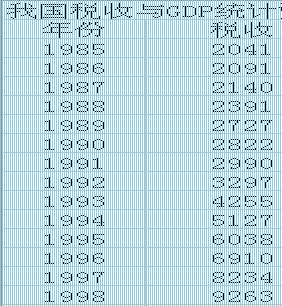
1、建立工作文件:启动Eviews软件后,在主菜单上依次点击File﹨New﹨Workfile,将弹出一个对话框(如下图所示),由用户选择数据的时间频率、起始期和终止期。
5
2、输入统计资料:在Eviews软件的命令窗口键入数据输入∕编辑命令: DATA Y X
将会显示一个数据窗口,如下
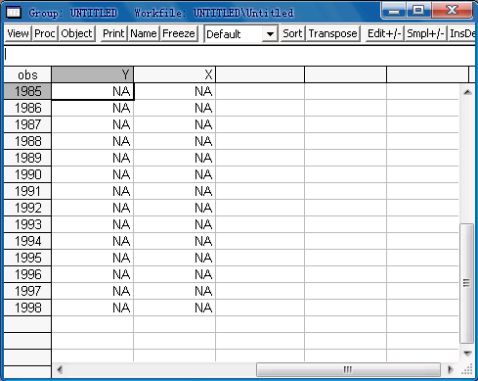
然后输入数据。
3、估计回归模型:
在主菜单上点击Quick/Estimate Equation,则打开一个方程描述窗口,如下:
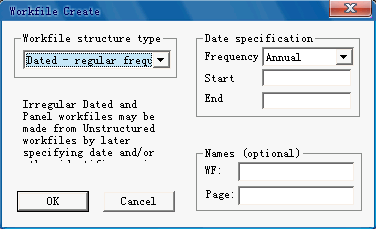
6
输入被解释变量和解释变量及常数,点击确定进行估计,系统将弹出一个窗口,显示有关估计结果,如下:
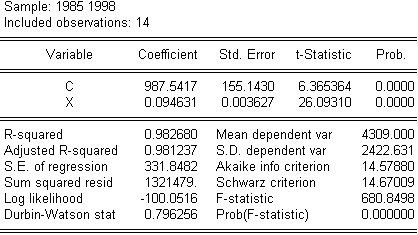
因此,我国税收模型的估计式为:
=987.54+0.0946x
该估计结果表明,我的国内生产总值没增加1亿元,我国税收将增加0.0946个单位。
掌握了该软件,就可以对复杂的数据进行分析了。当然,我上边讲述的是比较简单的,如果要分析比较复杂的数据,那就还得再研究了。
(三)视频演示
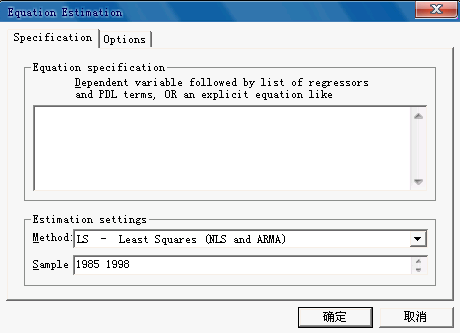
7
